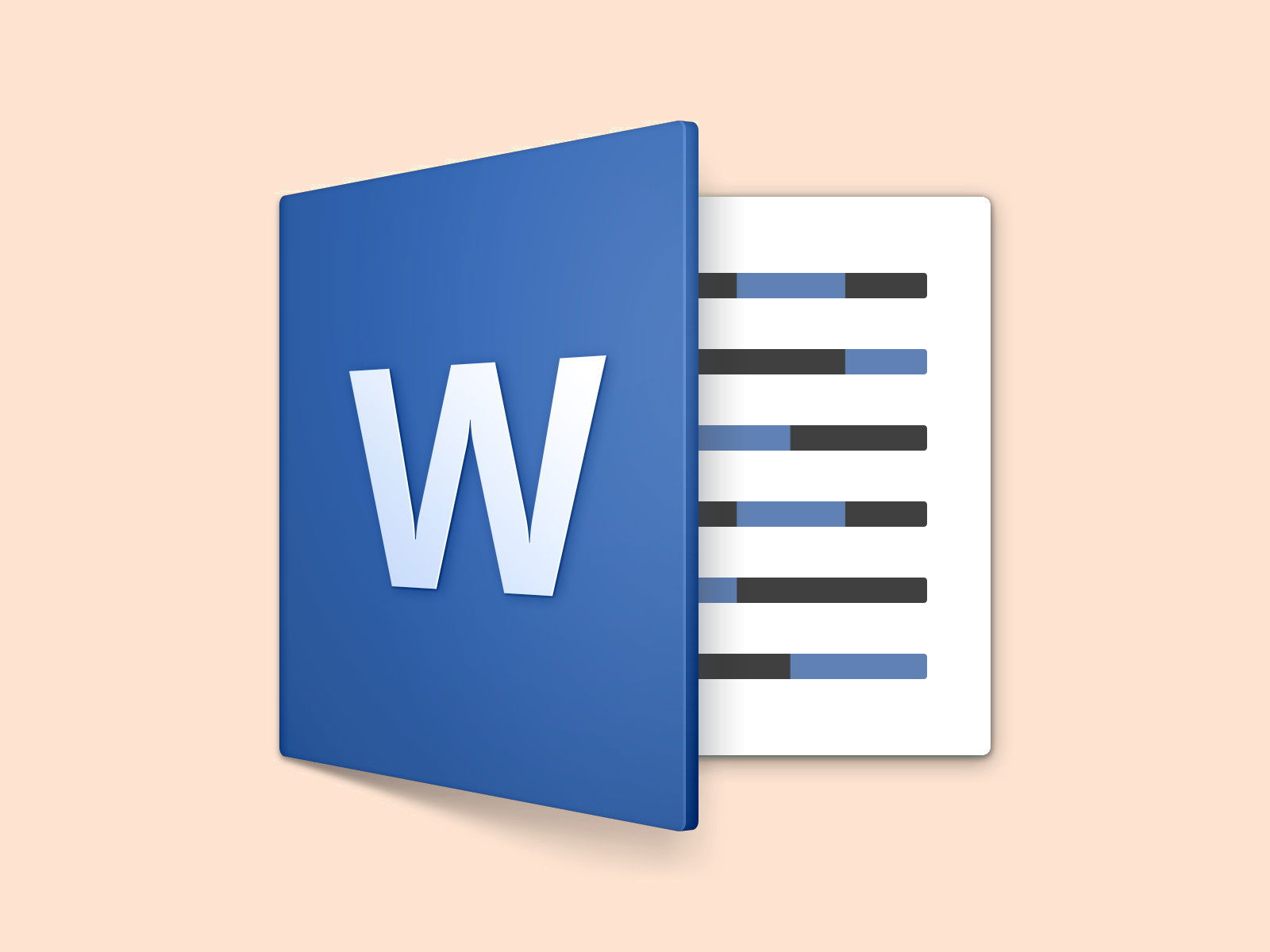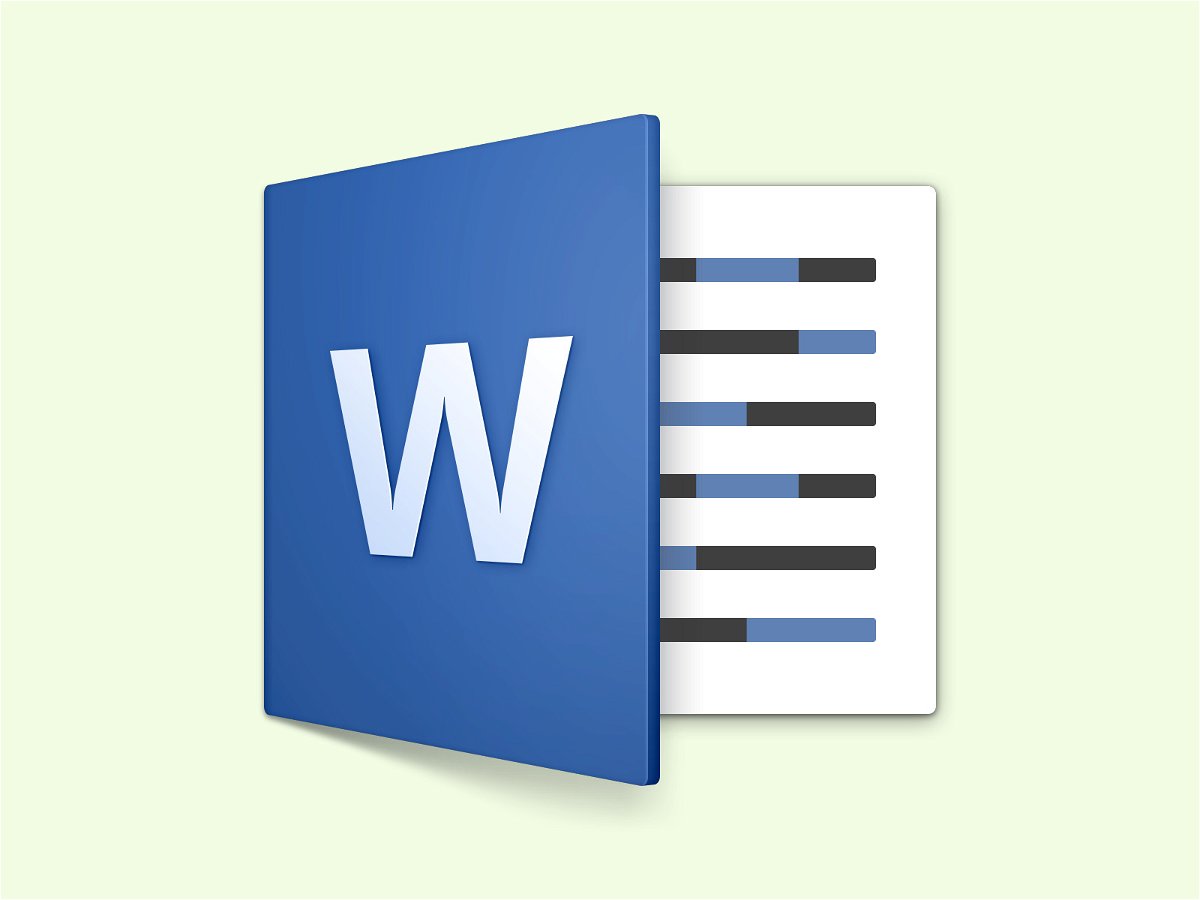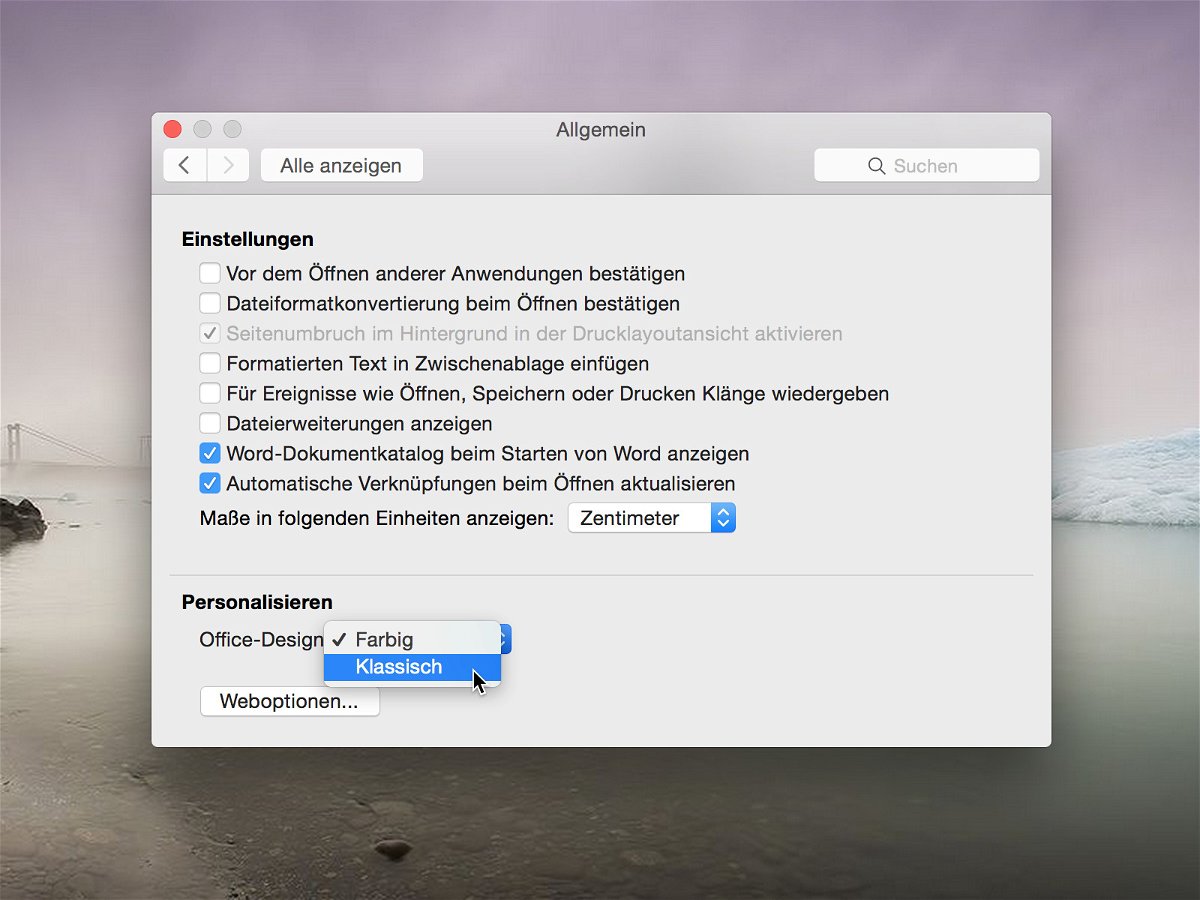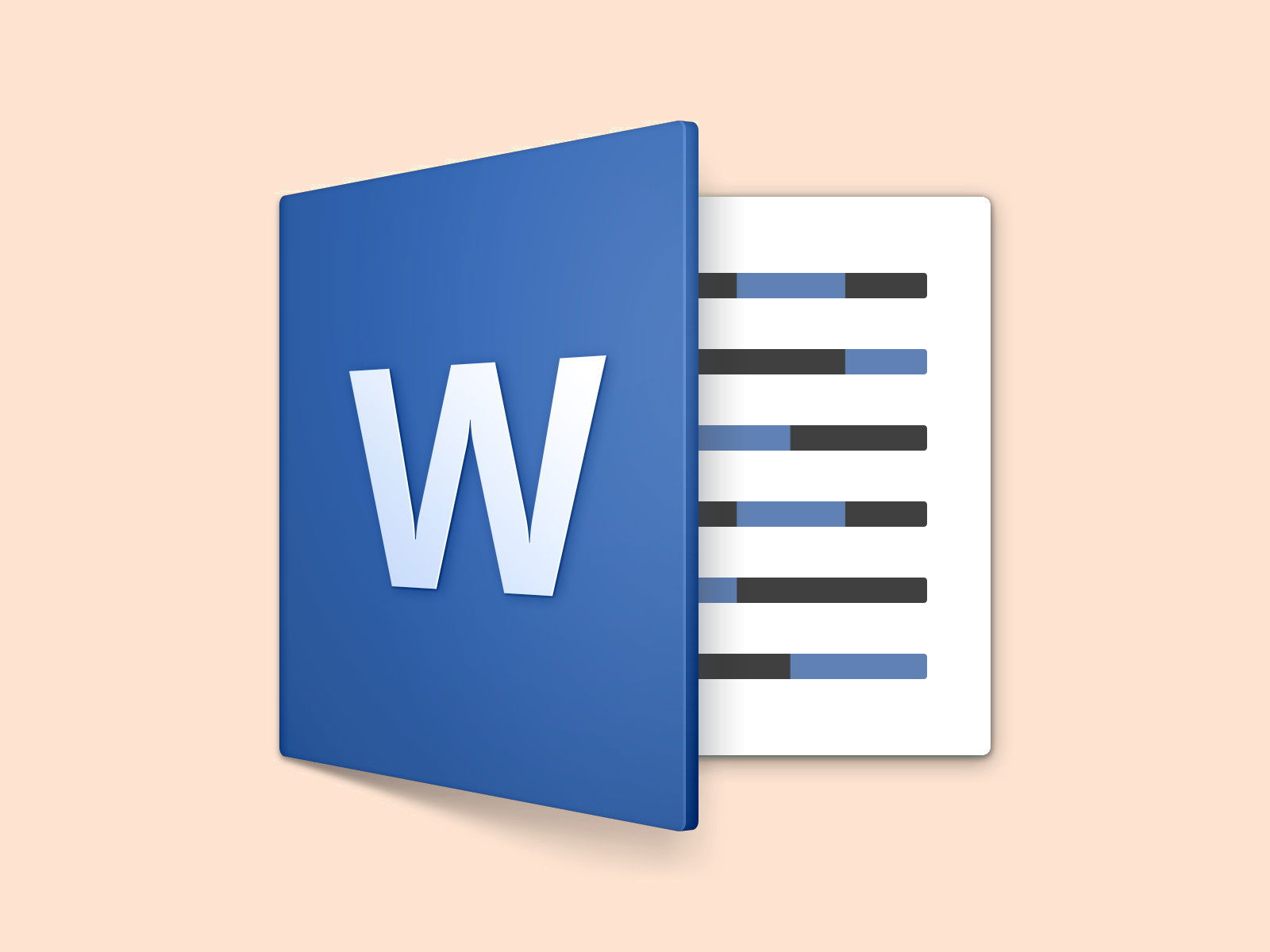
31.01.2018 | Office
Wer zwei verschiedene Versionen ein- und derselben Word-Datei auf seinem Mac hat, muss die Inhalte nicht manuell miteinander vergleichen. Denn gerade bei großen Dateien würde dies doch einiges an Arbeit bedeuten. Microsoft Word für Mac kann den Vergleich auch automatisch vornehmen.
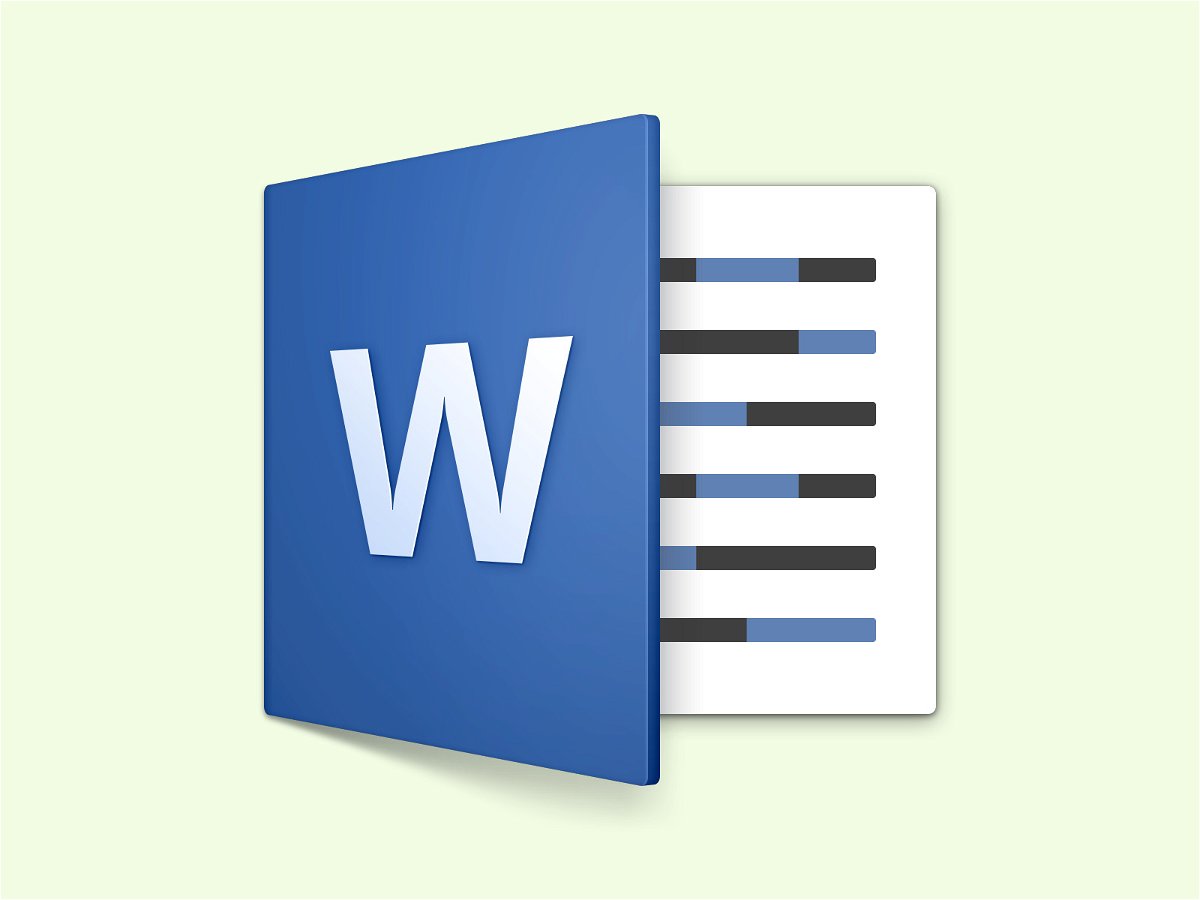
29.06.2017 | Office
Wer am Mac an einem wichtigen Dokument gearbeitet hat, muss sichergehen, dass es auch korrekt gespeichert wurde. Nichts ist da ärgerlicher, als wenn man später feststellt: Die Datei ist spurlos verschwunden. Dagegen gibt es ein Mittel.

23.05.2017 | Office
Wer nicht gut oder gar nicht sehen kann, tut sich schwer damit, Inhalte zu erkennen, die in Bildern zu sehen sind. Das gilt auch für Word-Dokumente. Sollen Grafiken für jeden zugänglich sein, kann man sie mit einem alternativen Text versehen.

13.01.2016 | Tipps
Es ist nicht leicht, in einem Word-Dokument oder auf einer Website per Maus oder Tastatur Text zu markieren. Nur allzu leicht hat man dann doch versehentlich auf den Link geklickt und damit die verlinkte Internet-Seite geöffnet, ohne dass man das wollte. Mit einem Trick passiert das nicht mehr.

18.12.2015 | macOS
Neben *.docx ist *.odt ein verbreitetes Format für Textdateien. Meist von OpenOffice oder LibreOffice gespeichert, lassen sich solche Dokumente mit einem Trick auch in Word für Mac öffnen.
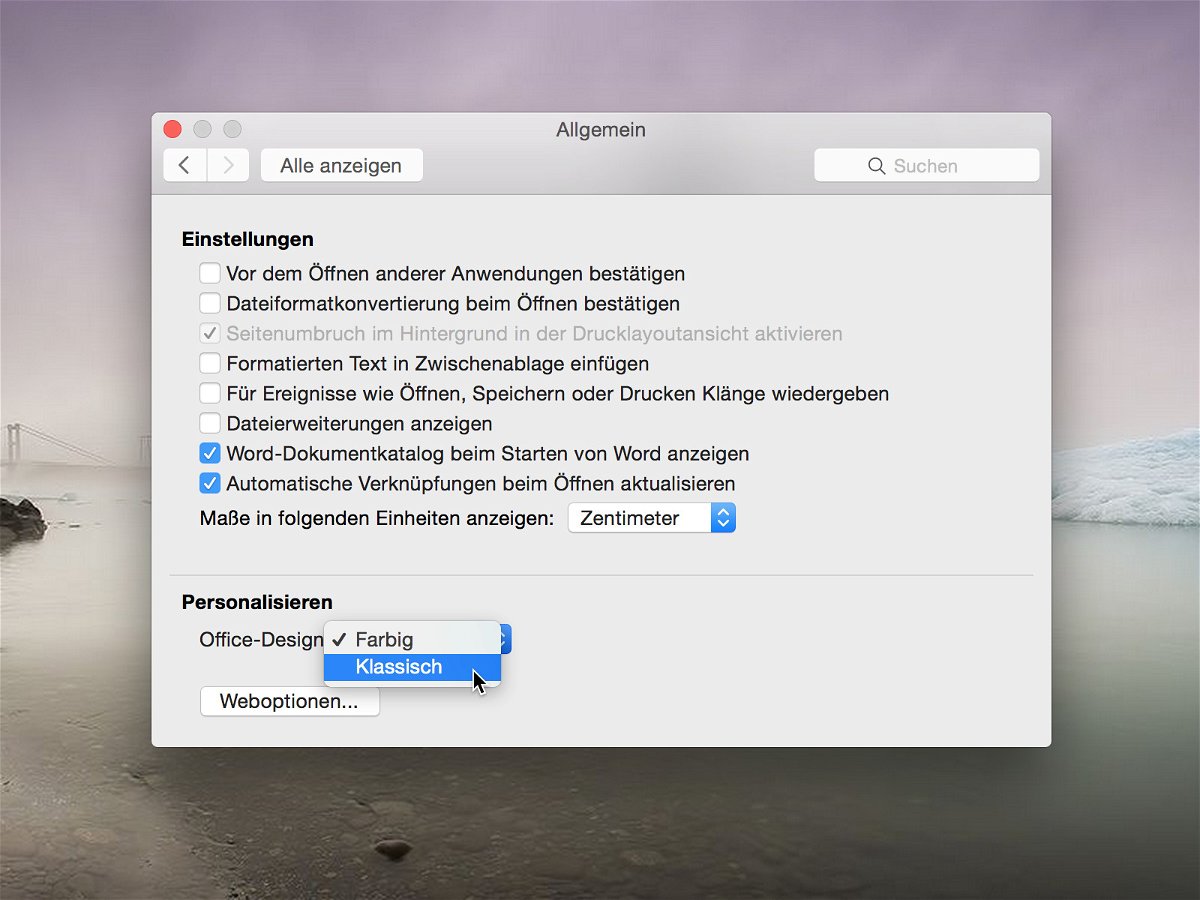
21.04.2015 | Office
Mit Office 2016 nähern sich die Windows- und Mac-Welt an: Auf beiden Plattformen sehen Word und Co. jetzt ähnlich aus. Wem der dunkelblaue Hintergrund von Word 2016 nicht zusagt, der kann aber auch wieder zum klassisch grauen Design wechseln.